akik az Adobe After Effects CC 2020-t használják, gyorsan értékelni fogják az előnézet és a lejátszási teljesítmény új funkcióit. Ebben az útmutatóban a legfontosabb fejlesztéseket fedezheted fel, amelyek segítenek hatékonyabban dolgozni. Akár animációkat készítesz, akár komplex videoprojekteket szerkesztesz, számos lehetőséged van a munkafolyamatod optimalizálására. Időt szánunk arra, hogy lépésről lépésre áttekintsük a legfontosabb funkciókat és azok alkalmazását.
Legfontosabb megállapítások
- Az új funkciók aktiválása után jelentősen növelheted az előnézet és a lejátszási teljesítményed.
- A GPU renderelés révén gyorsabb eredményeket érhetsz el, még natív támogatás nélküli effektusok esetén is.
- Az új gyors előnézeti funkció lehetővé teszi, hogy különböző minőségi szinteken alkalmazkodva dolgozz.
Lépésről lépésre útmutató
A következő lépések átvezetnek az After Effects CC 2020 előnézeti és lejátszási teljesítményt érintő újdonságain és beállításain.
Győződj meg róla, hogy a lehető legjobban kihasználhassd az új funkciókat, kezdj a beállításokkal.
Előnézeti beállítások aktiválása
A új előnézeti funkciók aktiválásához menj a „Szerkesztés” > „Beállítások” > „Előnézet” menüpontba. Itt mindent megtalálsz ahhoz, hogy a beállításokat megfelelően elvégezhesd. Győződj meg róla, hogy a számodra megfelelő opciókat választod ki.
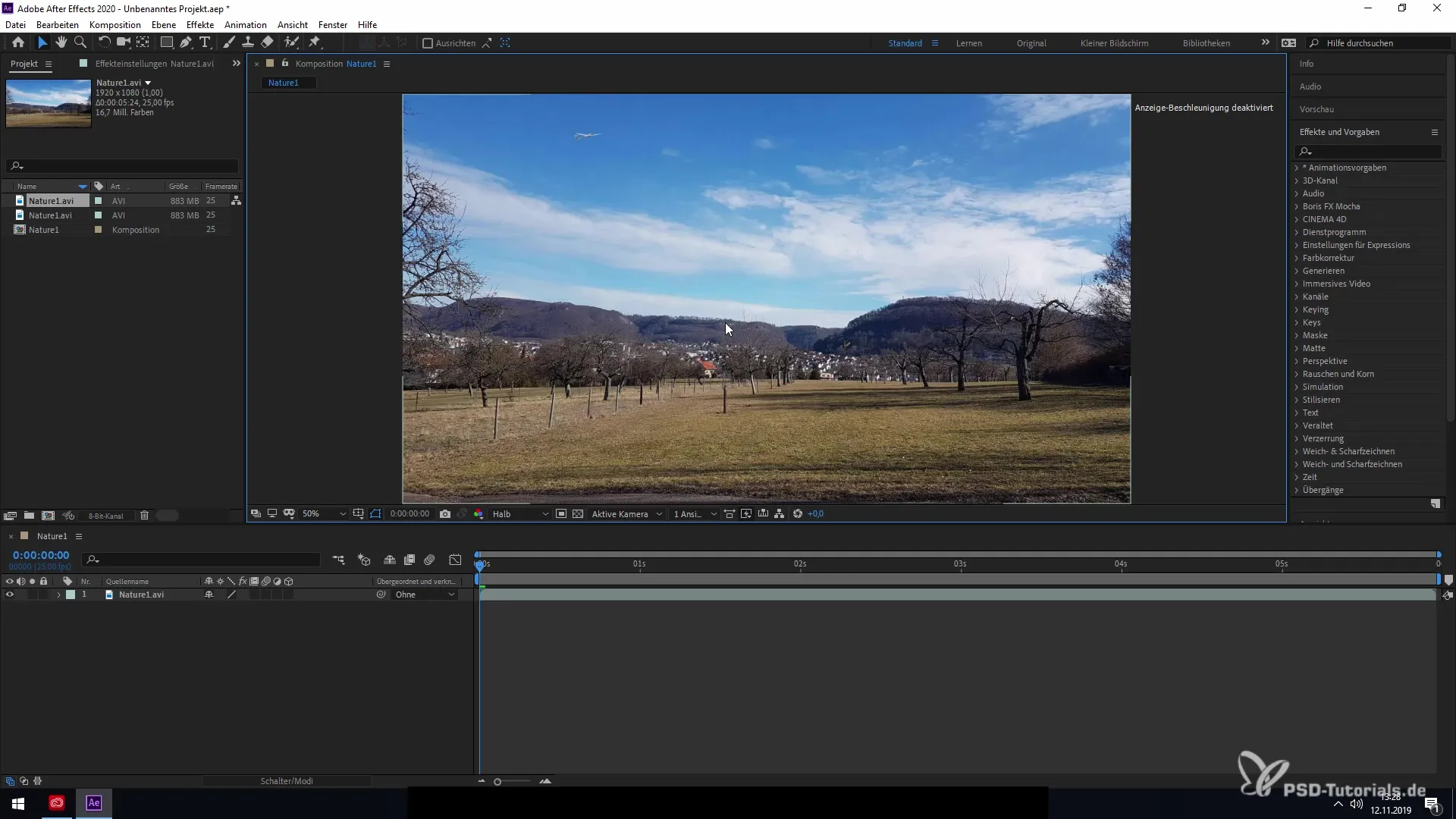
Ha beállítottad az előételeket, erősítsd meg a választásodat az „OK” gombra kattintva. Ezután visszavezetnek a kompozíció nézethez, ahol szerkesztheted a projektjeidet.
Kompozíció betöltése
A változások előnézetének megtekintéséhez először tölts be egy kompozíciót. Ebben a példában egy tájvideót használok, amely ideális alapot ad a további szerkesztéshez.
GPU renderelés aktiválása
Az After Effects-ben lehetőséged van a GPU renderelés használatára. Ez gyorsabb eredményeket ad, ha bizonyos effektusokat alkalmaznak az elemeidre. Ellenőrizheted, hogy egy effektus GPU- támogatott-e, ha a „Generálás” menübe navigálsz, és rákattintasz a megfelelő elemekre.
A frissítések közé tartozik, hogy olyan effektusok is, amelyek eredetileg nem GPU renderelésre készültek, profitálhatnak ebből. Ez a széleskörű támogatás lehetővé teszi, hogy növeld az általános renderelési sebességedet.
Minőségi beállítások személyre szabása
Lehetőséged van a minőségi beállítások testreszabására is az előnézetedhez. Az előnézeti minőség például egynegyedére csökkentése jelentősen felgyorsíthatja a munkafolyamatot, miközben még mindig észlelni tudod a klipeid körvonalait és formáját.
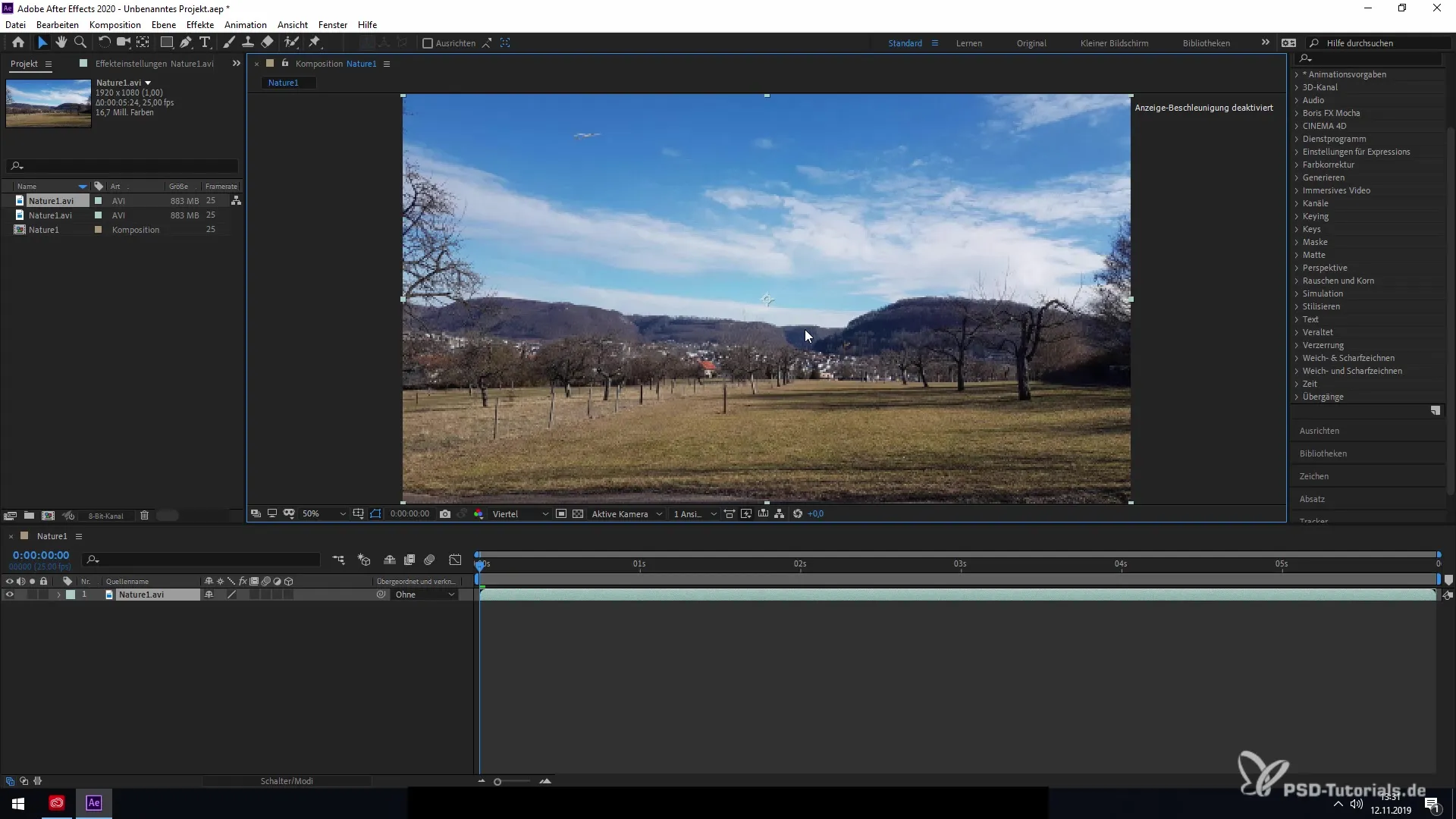
Azonban a minőség csökkentése negatívan befolyásolhatja, ha bizonyos effektusokkal, például elmosódással dolgozol, mivel lehet, hogy nem látod az összes részletet. Ezért fontos, hogy itt megtaláld a megfelelő egyensúlyt.
Gyors előnézet aktiválása
Az új gyors előnézeti funkció különösen hasznos, hogy alkalmazkodj a különböző minőségi szintek között. Ez a funkció lehetővé teszi számodra, hogy gyorsan válts a végső minőség és egy egyszerűsített, gyors nézet között, anélkül, hogy további nem kívánt effektusokat hoznál létre.
A gyors előnézet használatával bizonyos módosításokat végezhetsz anélkül, hogy lelassítanád az egész folyamatot, ami jelentősen jobb irányítást ad a munkafolyamatod felett.
Munka drótkeretekkel és 3D-objektumokkal
Ezen kívül az After Effects-ben drótkeretekkel is dolgozhatsz, hogy 3D adatokat készíts és szerkeszd a kompozícióidat. Ehhez egyszerű 2D-objektumokat 3D formátumokká alakíthatsz, amelyeket később tovább szerkeszthetsz vagy animálhatsz.
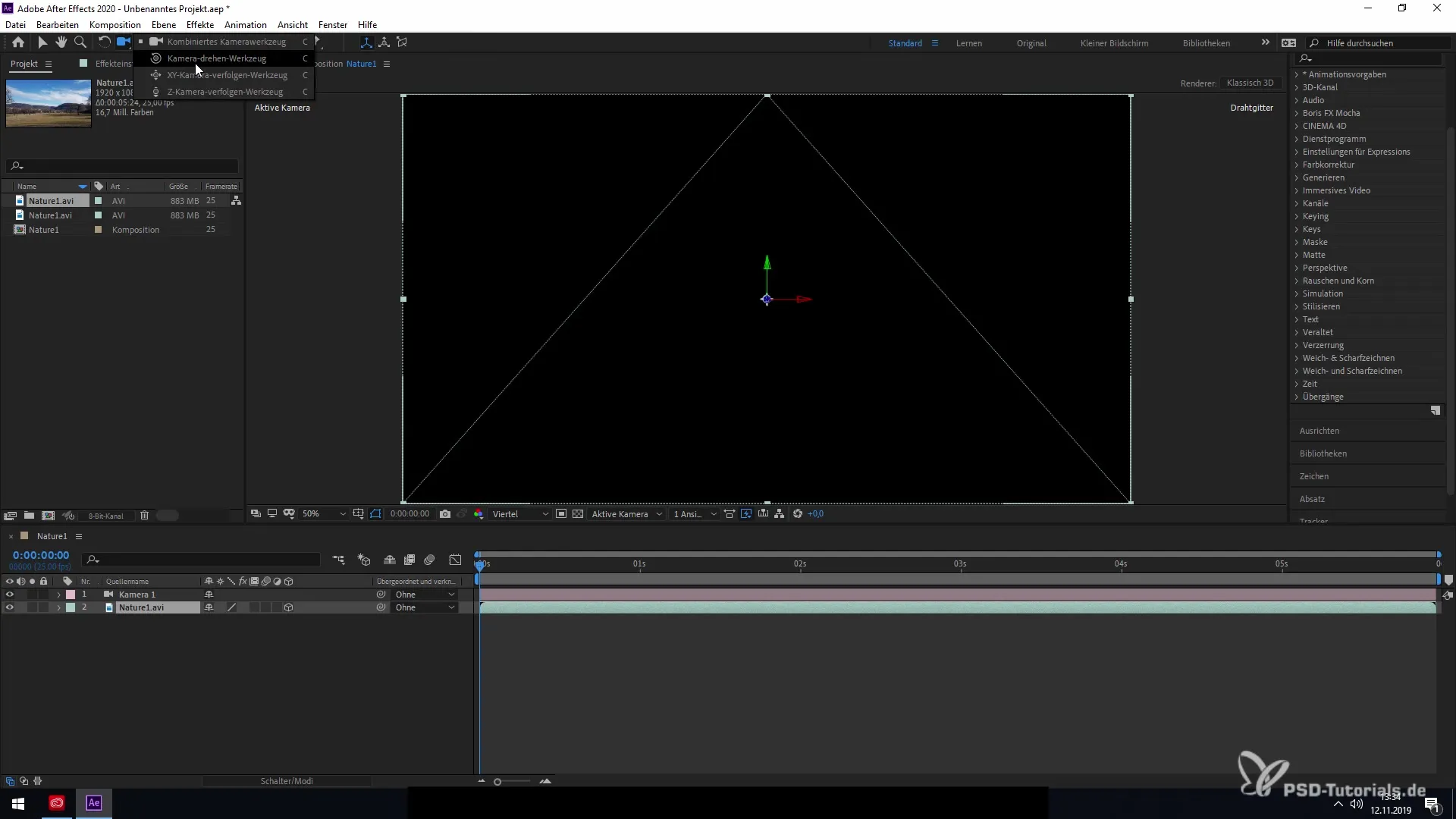
Ezek a funkciók különösen értékesek, ha összetett animációkat szeretnél létrehozni különböző kameramozgásokkal és nézőpontokkal.
Aktív beállítások
Ne felejtsd el, hogy szükség esetén kézzel kell beállítanod a paramétereid minden új kompozíciónál, mivel nem minden előbeállítás kerül automatikusan átvételre. Ezt újra a „Beállítások” > „Előnézet” menüben kell megtenned, hogy a lehető legjobb kilátást biztosítsd a projektedre.
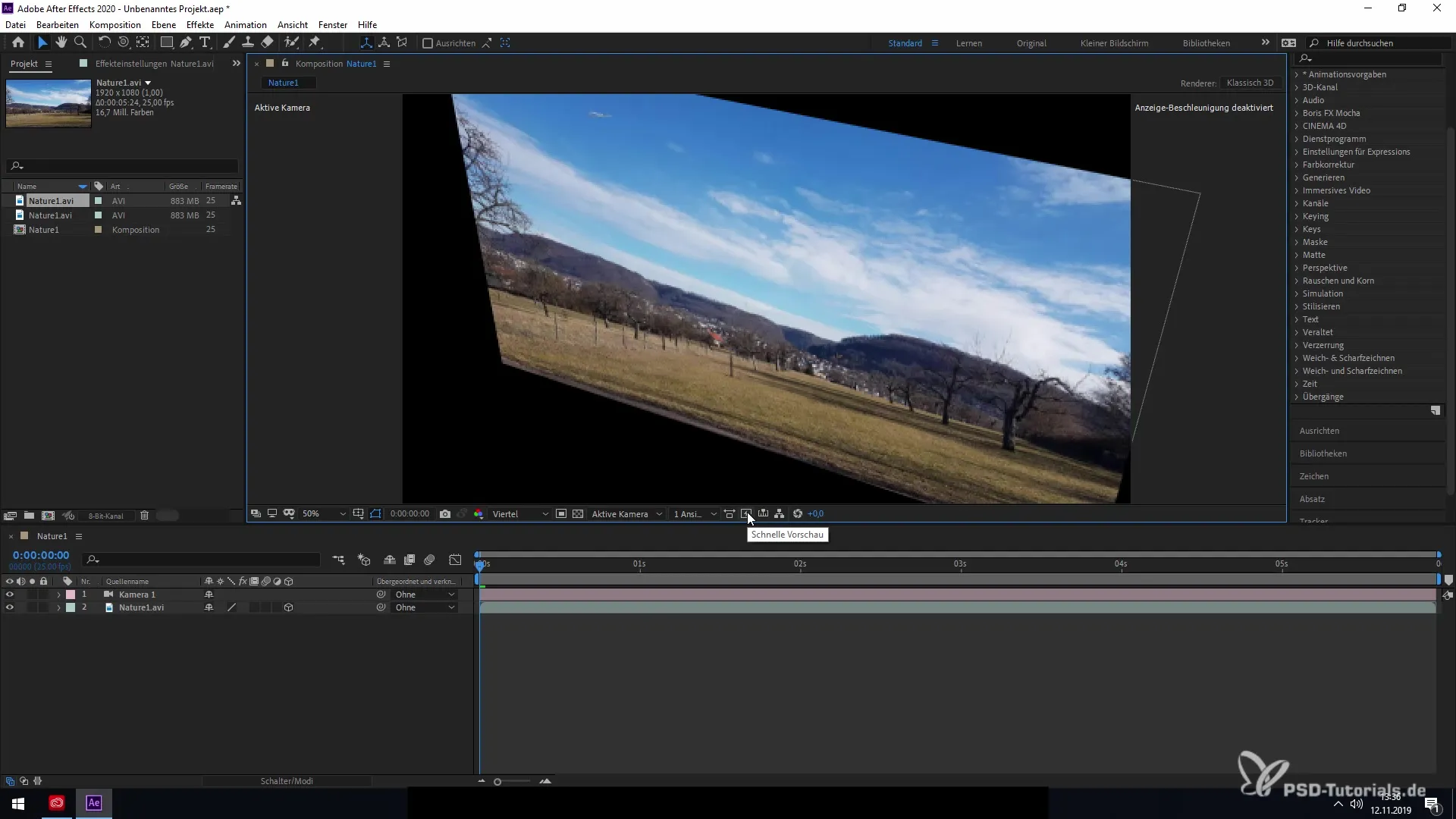
Végül a Ctrl+Shift+Enter (vagy Strg+Shift+Enter) billentyűk megnyomásával könnyen visszatérhetsz a megadott kompozíciókhoz, és egyszerűen módosíthatod a választásodat.
Összegzés – Fejlesztett előnézeti és lejátszási teljesítmény az After Effects CC 2020-ban
Az After Effects CC 2020 újdonságai az előnézeti és lejátszási teljesítményt illetően számos lehetőséget kínálnak a munkafolyamataid optimalizálására. A beállítások aktiválásától a GPU renderelésig, a drótkeretek rugalmas használatáig a szoftver támogat abban, hogy hatékonyabban és kreatívabban dolgozz.
Gyakran feltett kérdések
Hogyan aktiválom az új előnézeti funkciókat?Menj a „Szerkesztés” > „Beállítások” > „Előnézet” menüpontba, és állítsd be a konfigurációkat.
Használhatom a GPU renderelést minden effektushoz?Nem minden effektus GPU-támogatott, de sokan frissültek, hogy gyorsabban renderelhessék őket speciális GPU-funkciók nélkül is.
Hogyan működik a gyors előnézeti funkció?A gyors előnézeti funkció lehetővé teszi, hogy gyorsan válts különböző minőségi szintek között, hogy növeld a teljesítményt anélkül, hogy feladnád a végső minőséget.
Új kompozícióknál ki kell igazítanom a beállításaimat?Igen, az előbeállításokat minden új kompozíciónál kézzel kell módosítani.
Hogyan készíthetek 3D-objektumokat az After Effects-ben?2D-objektumokat 3D formátumokká alakíthatsz, és ezeket animálhatod.


